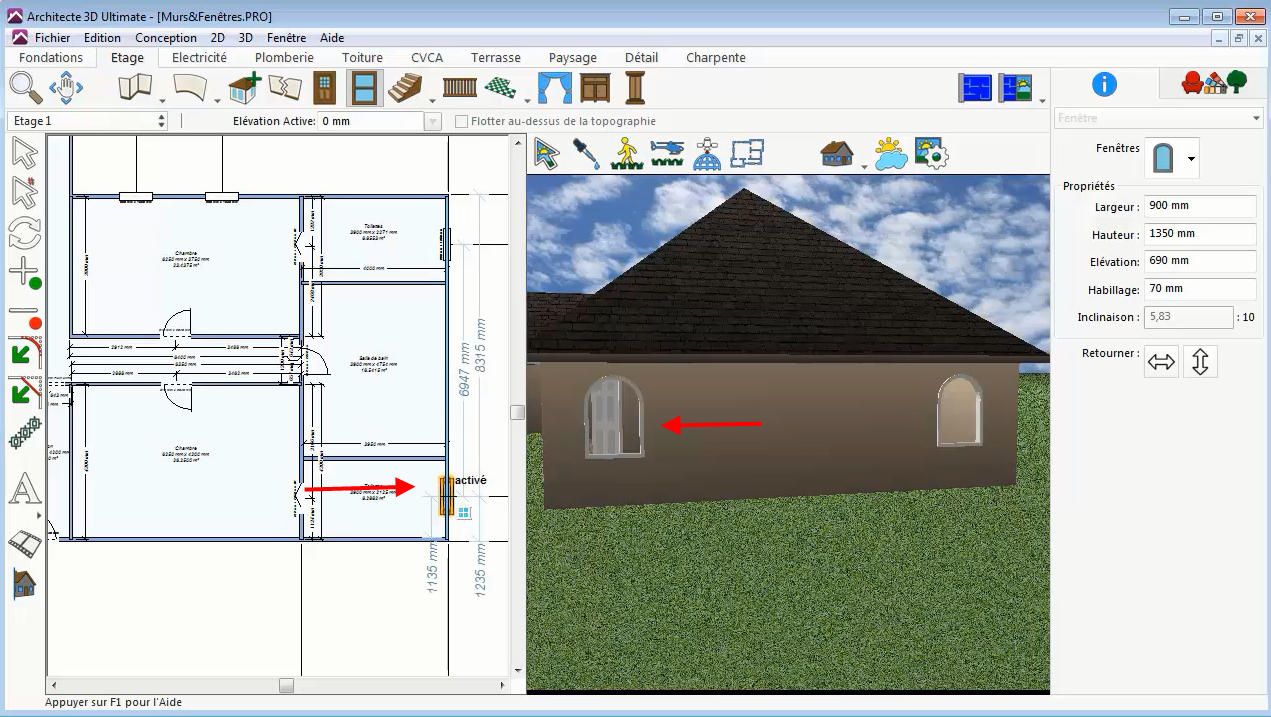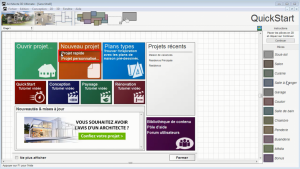So bewegen Sie sich im 2D- und 3D-Modus mit der Maus durch Ihr Haus
Architect 3D enthält spezielle Werkzeuge für die Navigation in 2D, mit denen Sie sich in Ihrem Plan bewegen können: Werkzeuge zum Zoomen und Schwenken der Ansicht. Mit den Werkzeugen für die Navigation in 3D können Sie sich im Haus und im Außenbereich bewegen: Dabei handelt es sich um Rundflug und Rundgang.
Überblick über die 2D-Navigationswerkzeuge
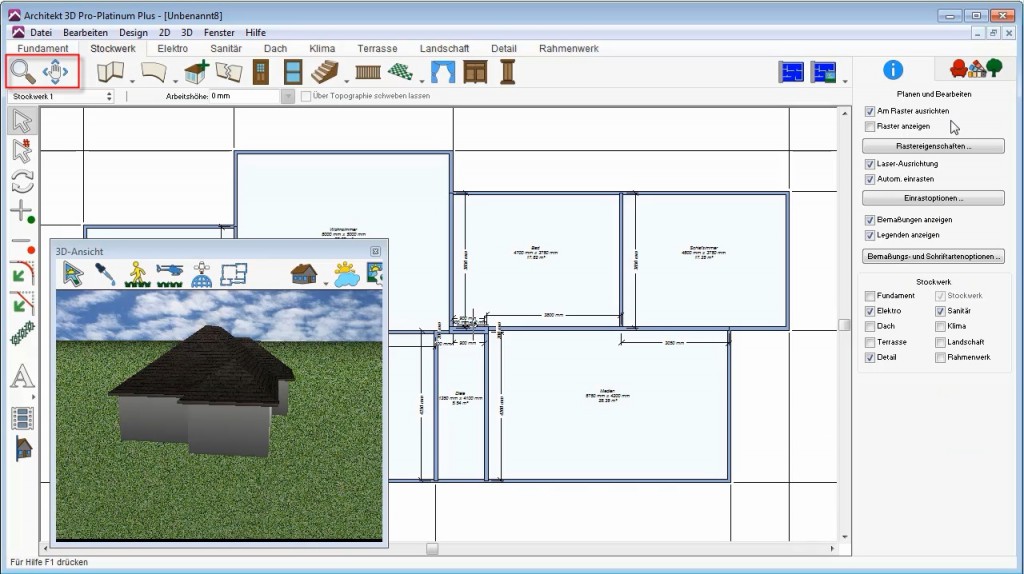
So wird der Plan eingezoom
- Klicken Sie auf das Werkzeug Zoom.
- Der Cursor verwandelt sich in eine Lupe. Positionieren Sie sie auf dem Plan und halten Sie die linke Maustaste gedrückt. Ziehen Sie die Maus zum Einzoomen nach oben und zum Auszoomen nach unten.
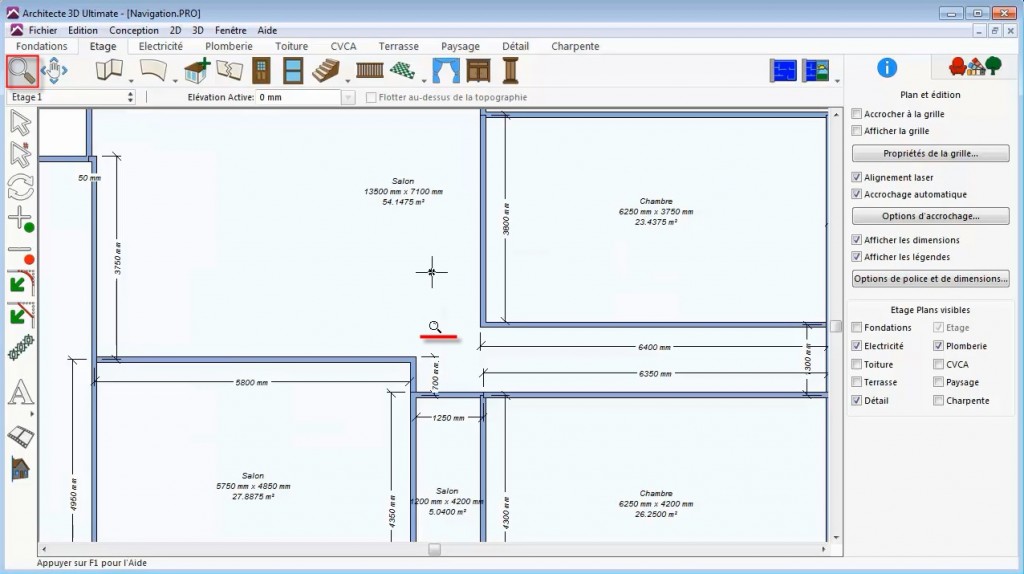
Die Position des Cursors entspricht jeweils dem Mittelpunkt des dargestellten Bereichs. Positionieren Sie den Cursor einfach in dem Bereich des Plans, der angezeigt werden soll.
So verschieben Sie den Plan
- Klicken Sie auf das Werkzeug Schwenken.
- Halten Sie die linke Maustaste gedrückt und verschieben Sie den Plan, während der handförmige Cursor angezeigt wird.
Mit dem Schwenk-Werkzeug können Sie Zoomstufe beibehalten, während Sie verschiedene Bereiche Ihres Plans bearbeiten.
Überblick über die 3D-Navigationswerkzeuge
So sehen Sie Ihren Plan von oben aus der Luft
- Klicken Sie auf das Werkzeug Animierter Rundflug.
- Halten Sie die rechte Maustaste gedrückt und ziehen Sie den Cursor – jetzt ein Hubschrauber-Symbol – vorwärts, um einzuzoomen. Halten Sie die linke Maustaste gedrückt und ziehen Sie den Cursor nach links oder rechts, um Ihr Haus zu umfliegen.

Sie können die 2D-Ansicht auch dazu benutzen, sich in der 3D-Ansicht zu bewegen: Klicken Sie auf den Plan, um sich zu positionieren, und legen Sie den Startpunkt für Ihren Rundgang fest. Verschieben Sie dann den Pfeilcursor, um die Richtung vorzugeben.
So erstellen Sie einen virtuellen Rundgang durch Ihr Haus
- Klicken Sie auf das Werkzeug Animierter Rundgang.
- Halten Sie die linke Maustaste gedrückt und bewegen Sie die Maus, um durch verschiedene Zimmer des Hauses zu gehen. Halten Sie die rechte Maustaste gedrückt und ziehen Sie die Maus nach oben oder unten, um sich vertikal innerhalb eines Zimmers zu bewegen.

Sie können die 2D-Ansicht auch dazu benutzen, sich in der 3D-Ansicht zu bewegen: Klicken Sie auf den Plan, um sich zu positionieren, und legen Sie den Startpunkt für Ihren Rundgang fest. Verschieben Sie dann den Kreuzcursor, um die Strecke Ihres Rundflugs vorzugeben.
So wird die Geschwindigkeit der Bewegung in 3D erhöht oder reduziert
- Klicken Sie auf das Menü 3D, wählen Sie den Eintrag 3D-Berechnung und anschließend Berechnungsoptionen …
- Verschieben Sie den Cursor im Bereich Navigation, um die Navigationsgeschwindigkeit festzulegen.